Рекламное объявление
 FTP обозначает FIle Transfer пrotocol. Это простой и безопасный способ обмена файлами через Интернет. В любой передаче FTP участвуют два игрока: сервер или сайт, на котором размещены файлы, и клиент, который связывается с сервером и запрашивает передачу файла. Вы можете использовать браузер или загрузить определенное программное обеспечение для работы в качестве FTP-клиента.
FTP обозначает FIle Transfer пrotocol. Это простой и безопасный способ обмена файлами через Интернет. В любой передаче FTP участвуют два игрока: сервер или сайт, на котором размещены файлы, и клиент, который связывается с сервером и запрашивает передачу файла. Вы можете использовать браузер или загрузить определенное программное обеспечение для работы в качестве FTP-клиента.
Что тебе понадобится:
- Адрес FTP-сервера, с которым вы хотите общаться. Это может быть IP-адрес или доменное имя.
- Учетные данные для входа в учетную запись FTP на сервере (вам не нужно это для анонимного или общедоступного FTP).
- FTP-клиент.
Предполагая, что вы знаете адрес и учетные данные для входа, давайте сразу перейдем к FTP-клиенту. Как я упоминал ранее, вы можете использовать свой браузер в качестве клиента или использовать специальное программное обеспечение FTP. Если вы хотите загрузить случайный файл или два с FTP-сайтов, вы можете сделать это с помощью браузера, просто введите адрес файла и убедитесь, что вы используете ftp: // вместо обычного http://.
Если, с другой стороны, вы управляете сайтом или вам необходимо постоянно загружать / скачивать файлы и управлять учетными записями на сервере, вам следует использовать FTP-клиент, предназначенный для этой задачи. Вот ваш выбор:
- Большинство операционных систем имеют встроенный FTP-клиент командной строки, с которым вам придется ознакомиться с командами.
- Вы также можете использовать один из клиентов FTP с графическим интерфейсом: пользователи Firefox могут попробовать FireFTP, или вы можете использовать FileZilla Передача файлов по FTP с помощью FileZilla Подробнее , построенный специально с учетом FTP.
Проще ориентироваться в инструментах с графическим интерфейсом. Типичный клиент с графическим интерфейсом имеет две панели: одна показывает удаленный каталог FTP, а другая - каталоги на вашем компьютере. Есть кнопки, представляющие передачу между двумя панелями. Перейдите к каталогам, которые вы хотите перенести в / из, как в Windows Explorer, нажмите на соответствующую кнопку переноса, и клиент позаботится обо всем остальном.
Все команды выполняются клиентом прозрачно, без необходимости их явной выдачи. Хотя это может показаться более легким, всегда полезно знать, что происходит за кулисами, что вы можете, попробовав команды самостоятельно.
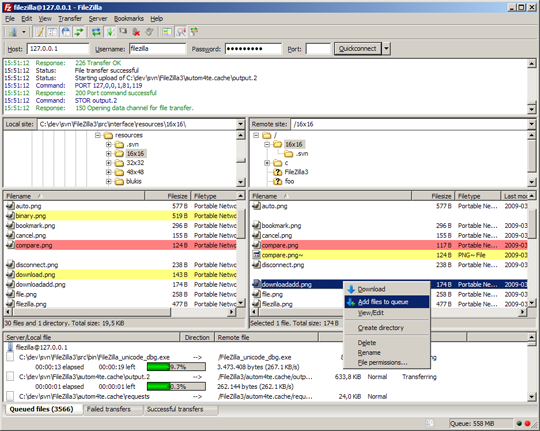
Давайте подправим основные команды FTP, не так ли?
В первую очередь вам необходимо подключиться к хосту. использование FTP подключиться к хосту. Сервер ответит некоторой информацией, в том числе разрешит ли анонимный доступ. Если это не так, вам потребуется ввести имя пользователя и пароль для учетной записи FTP на сервере.
Идите вперед и введите эти детали. Если вы не знаете своего имени пользователя или пароля, вам необходимо связаться с администратором сайта или создать нового пользователя FTP (если вы являетесь администратором).
После успешного входа в систему вы можете выполнять любые необходимые операции над файлами. Вы всегда можете использовать Помогите чтобы получить список доступных команд или получить справку по любой команде.
Давайте теперь посмотрим, как вы можете выполнять основные операции с файлами через FTP:
1. Передвигаться

- Чтобы получить список каталогов как Ls и реж работай.
- Вы можете изменить каталоги, используя вездесущий CD команда. например cd www изменения в каталог www. Чтобы перейти в локальный каталог (т. е. каталог на вашем компьютере), вместо этого используйте ЖК команда.
- Чтобы узнать, в каком каталоге вы сейчас работаете, используйте PWD (присутствует рабочая директория).
- Вы можете создавать каталоги, используя MkDir команда, удалить каталог с помощью RmDir .
- Чтобы удалить файл, используйте удалять команда, переименуйте файлы, используя переименование .
2. Установить тип передачи файлов
- Если вы собираетесь передавать текстовые файлы (включая txt, html, сценарии оболочки, файлы css и т. Д.), Вам нужно установить режим передачи файлов в ascii, используя ASCII команда.
- С другой стороны, если вы собираетесь передавать двоичные файлы (например, изображения, PDF, файлы MS Office, скомпилированный код или исполняемые файлы и т. Д.), Вам нужно установить режим передачи файлов в двоичный файл, используя двоичный команда.
3. Передача файлов
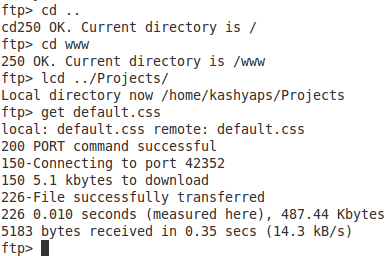
- Для загрузки файлов на сервер используйте положил команда. например положить style.css загрузит style.css из вашего локального каталога в удаленный каталог. Не то положил не позволяет использовать подстановочные знаки, используйте MPUT вместо этого, если вы хотите использовать подстановочные знаки.
- Точно так же, чтобы загрузить файл, вы можете использовать получить или MGET команды.

4. Создание собственного FTP-сервера
Если вы платите хостинговой компании за место на сервере, у них, как правило, все настраивается заранее, а некоторые даже создают учетные записи для вас. Вы всегда можете использовать панель управления для создания и редактирования учетных записей FTP и некоторых настроек. Вам придется осмотреть панель управления, которую предоставляет вам ваша хостинговая компания.
Если вы хотите создать FTP-сервер в вашей домашней сети, вам потребуется некоторая конфигурация. Пользователь Windows может попробовать Filezilla сервер. Это здорово и просто в использовании. У пользователей Linux есть много вариантов, из которых Vsftpd довольно простой и многофункциональный.
После настройки сервера вы можете получить доступ к своим файлам с любого компьютера в домашней сети, используя IP-адрес FTP-сервера. Если вы хотите иметь доступ к вашему серверу через Интернет, вам потребуется статический IP-адрес или, возможно, вы можете посмотреть что-то вроде DynDNS (который мы кратко обсудили при настройке удаленный доступ к вашим торрентам Как получить доступ к вашему торрент-клиенту и загрузить торренты удаленно Подробнее ).
Вот и все, у вас достаточно знаний, чтобы начать и помогать вам при работе с FTP. Дайте нам знать, если вы используете другие инструменты для подобных целей.
Я Варун Кашьяп из Индии. Я увлечен компьютерами, программированием, интернетом и технологиями, которые их ведут Я люблю программирование и часто работаю над проектами на Java, PHP, AJAX и т. Д.